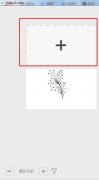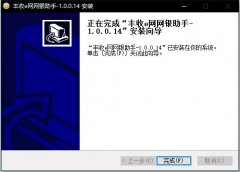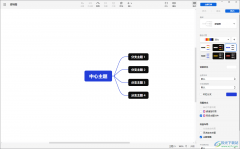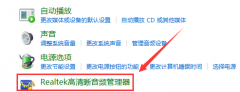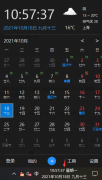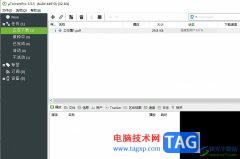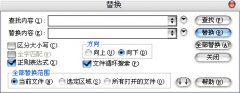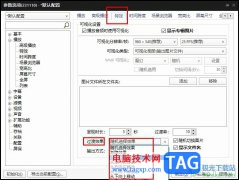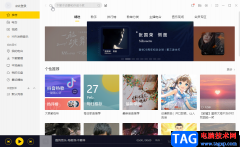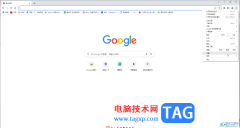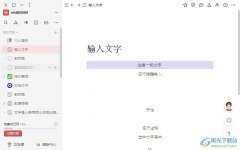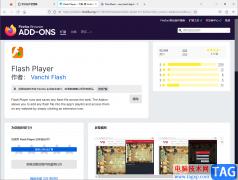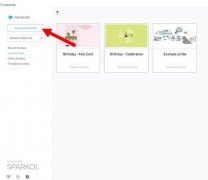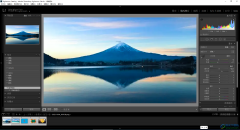在剪辑视频时,我们经常会需要对视频素材的原声进行删除操作,比如有的视频素材原声比较嘈杂,我们就可以将其声音删除后,重新添加其他的解说词声音,或者添加其他的背景音乐素材,这样可以得到一个更好的视频整体效果。如果我们需要在Adobe
premiere这款软件中把视频声音去掉,小伙伴们占地具体该如何进行操作吗,其实操作方法是非常简单的。我们只需要将视频素材拖动到时间轨后,将视频和音频之间的链接取消,然后单独选中音频素材按delete键进行删除就可以了,操作起来其实是非常简单的。在删除视频和音频的链接时可以使用两种方法进行取消。接下来,小编就来和小伙伴们分享具体的操作步骤了,有需要或者是感兴趣的小伙伴们快来和小编一起往下看看吧!
操作步骤
第一步:点击打开pr,在首页打开或者新建一个项目;
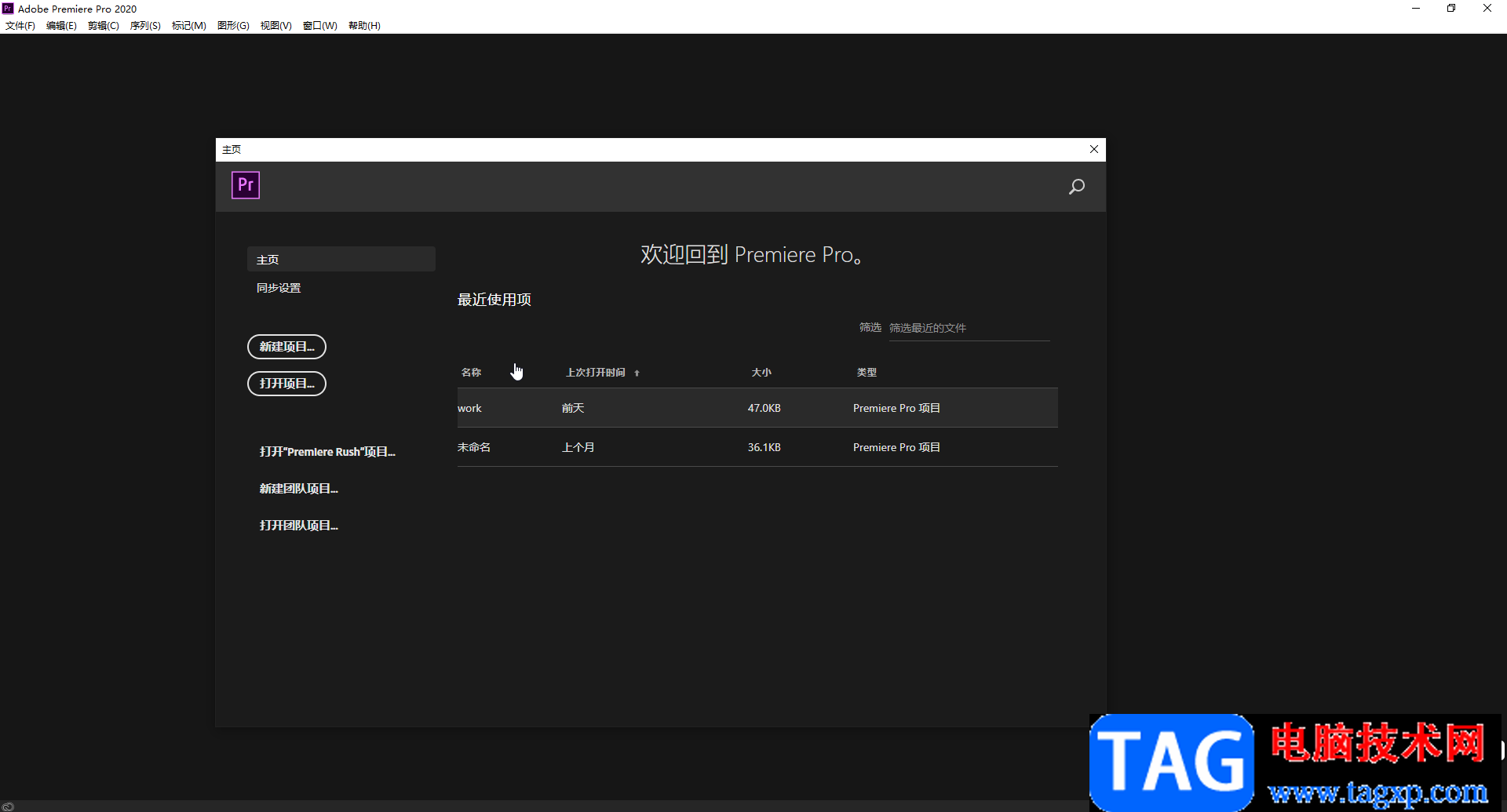
第二步:进入编辑界面后,在“项目”面板空白处双击导入需要进行处理的视频,导入后将其拖动到右侧的时间轨;
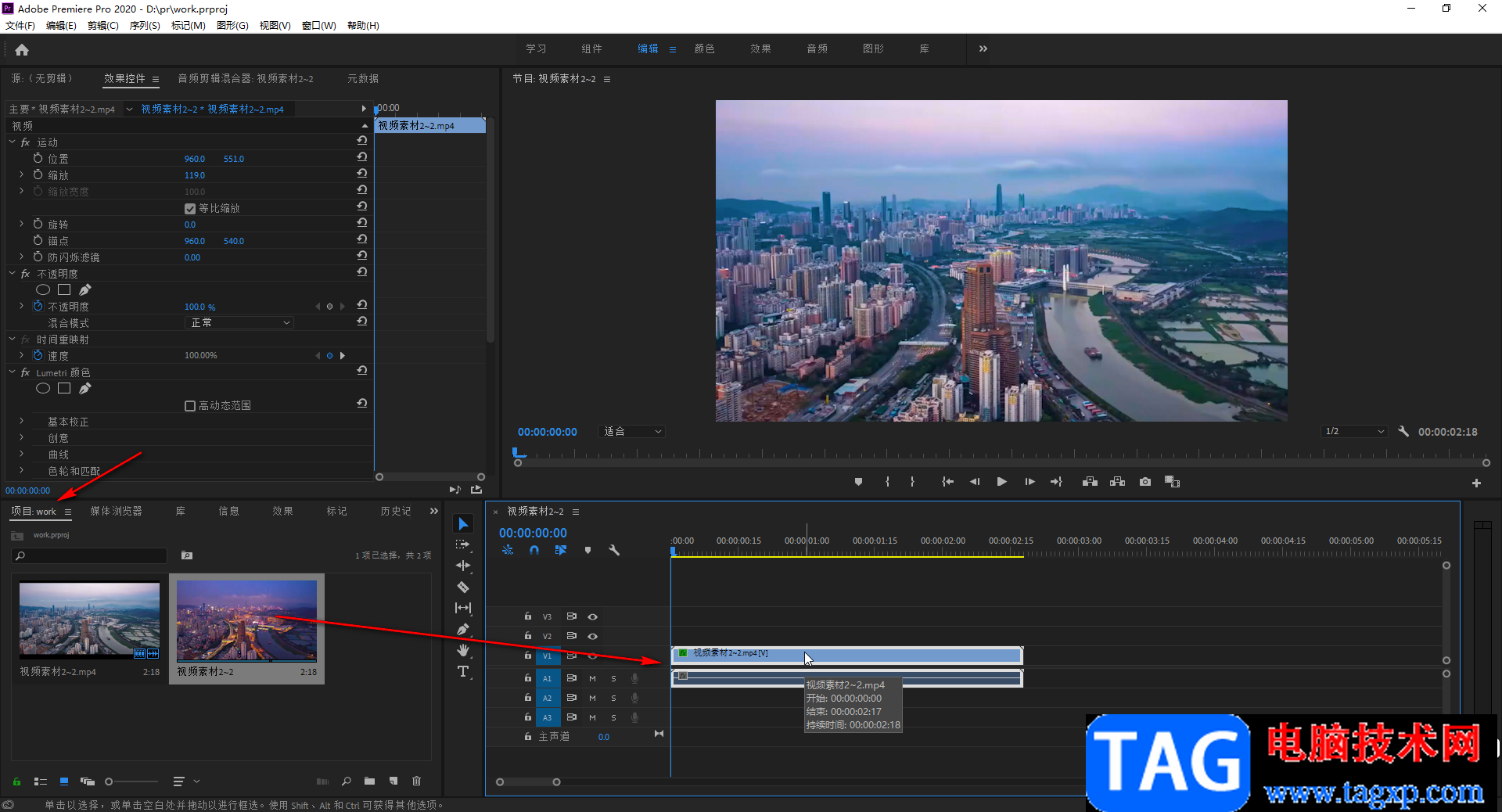
第三步:方法1.在时间轨中点击选中素材后右键点击一下,在打开的子选项中点击“取消链接”;
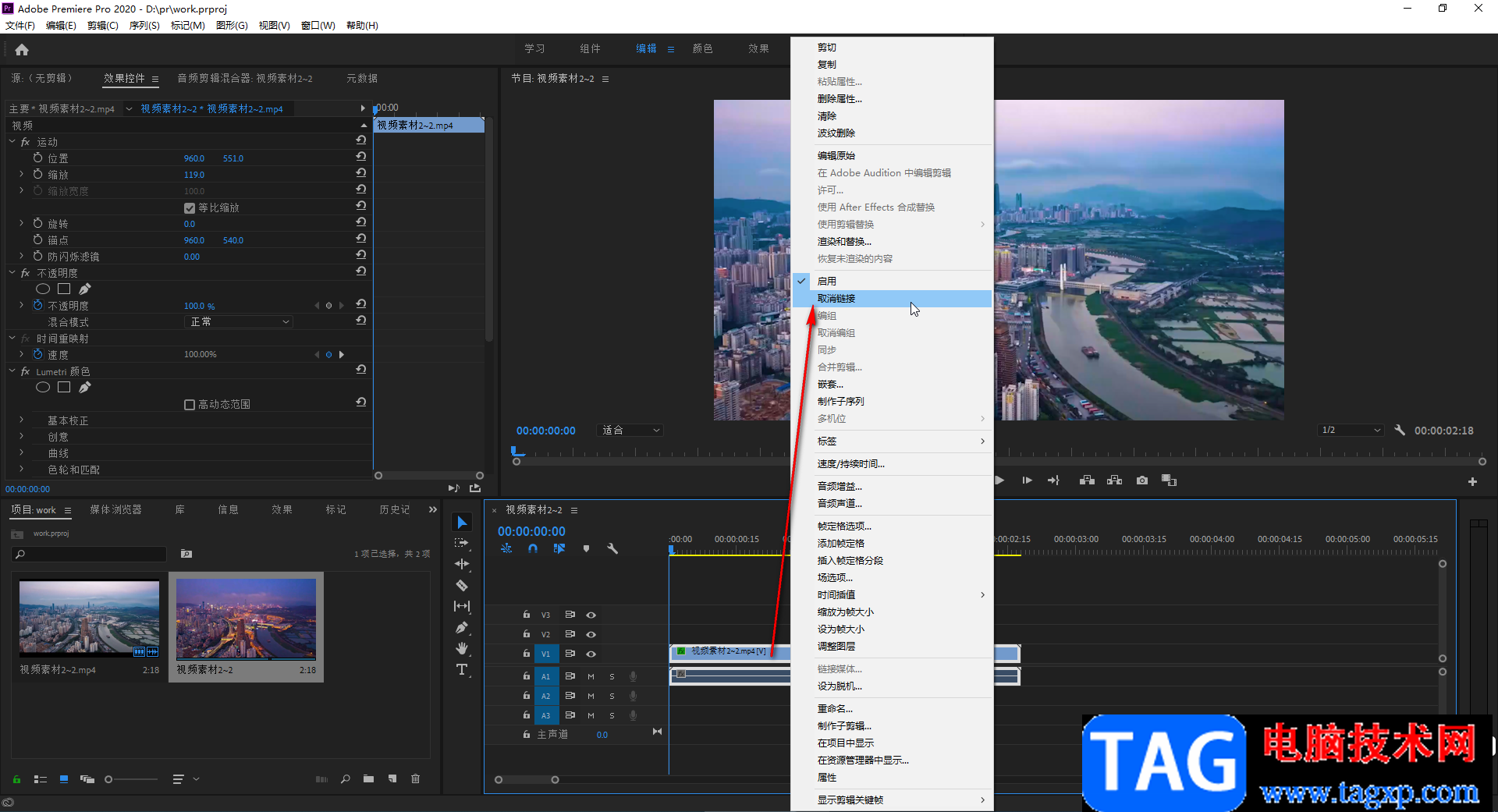
第四步:取消视频和音频的链接后,可以单独点击选中音频素材,按delete键进行删除;
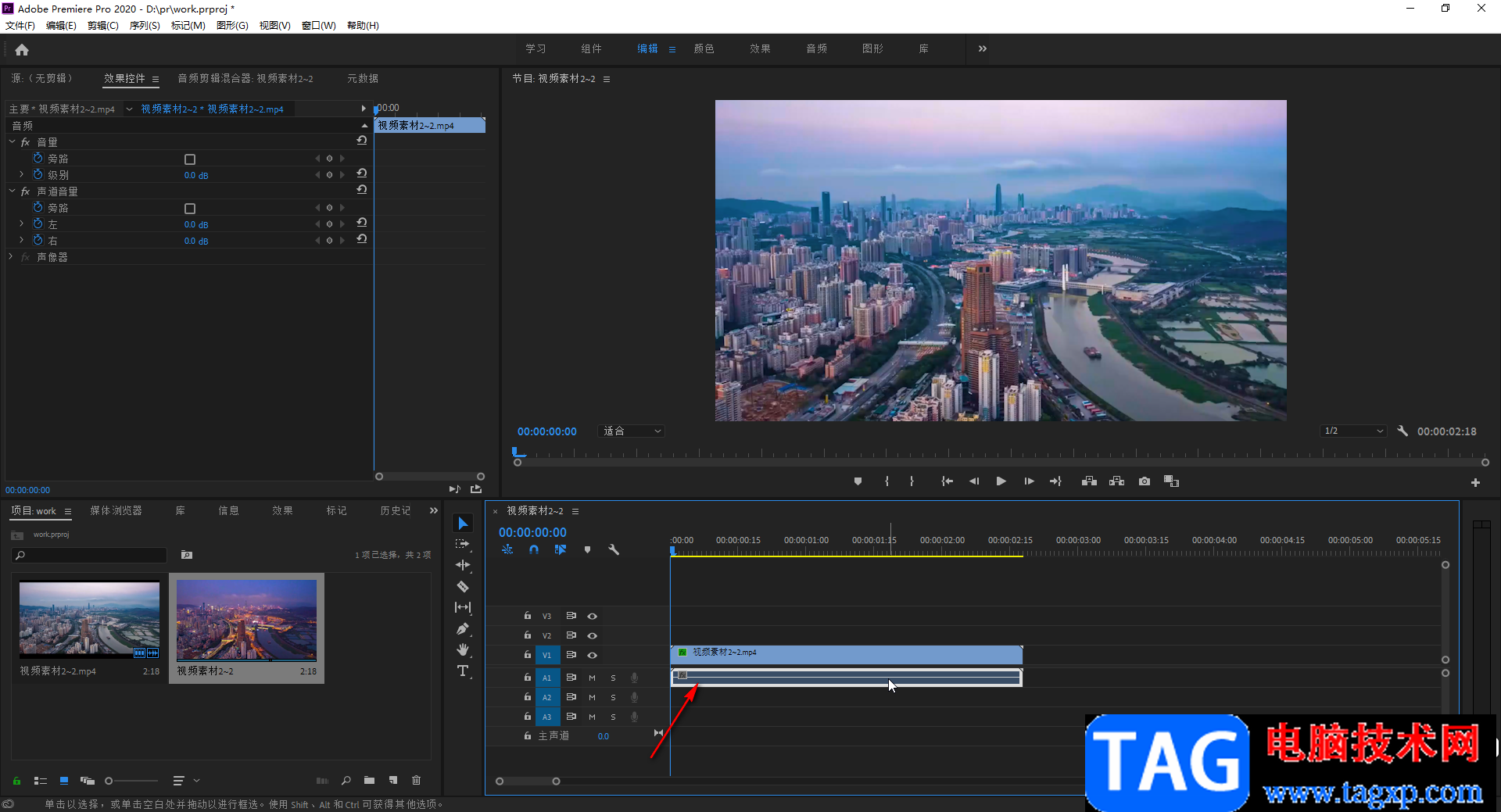
第五步:方法2.在时间轴左侧点击如图所示的“链接选择项”按钮取消其开启状态,也就是点击一下后将其从蓝色状态变为灰色状态,然后点击一下时间轴中任意空白处;
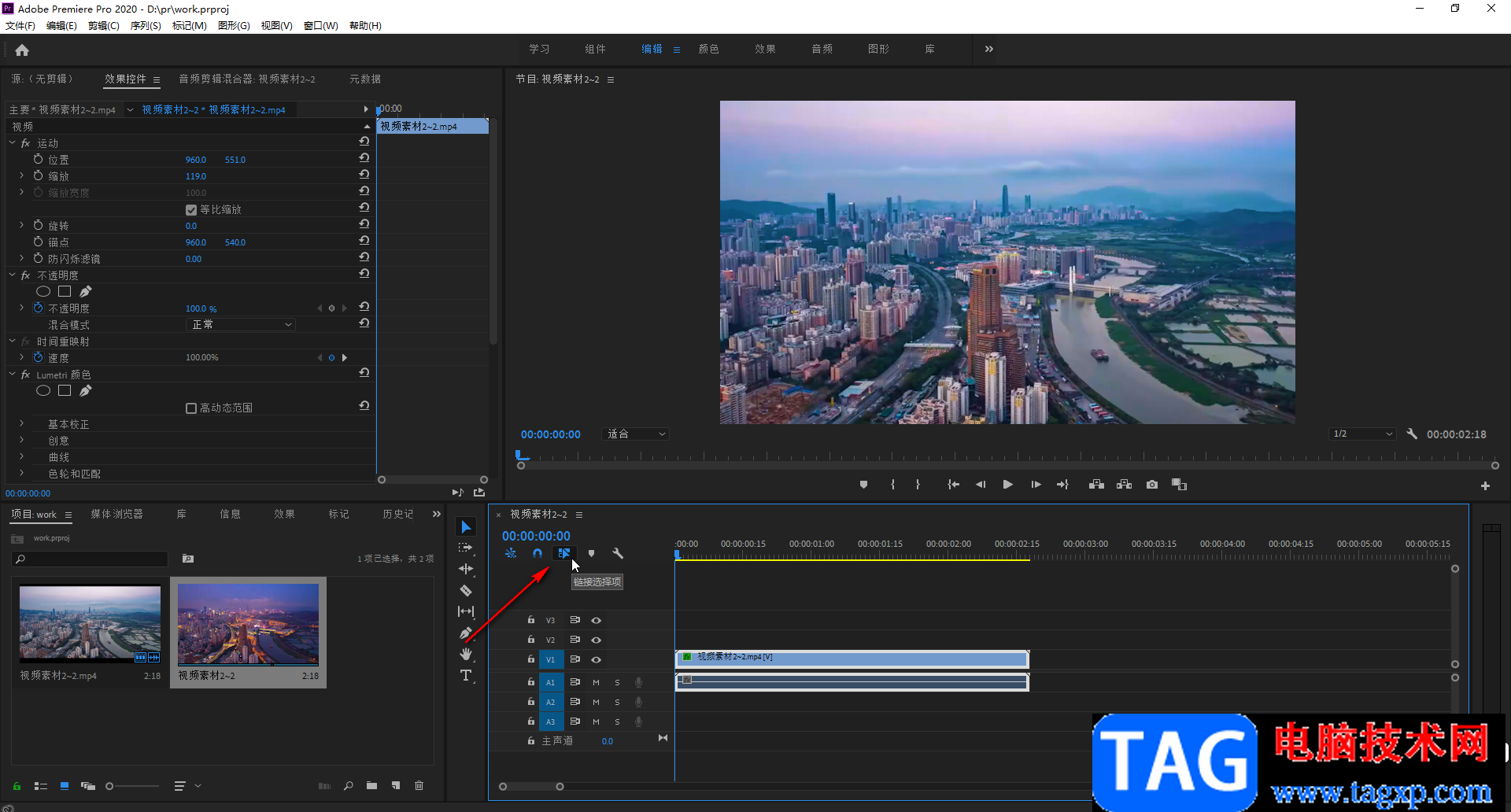
第六步:接着就可以单独点击选中音频素材进行同样的删除操作了。
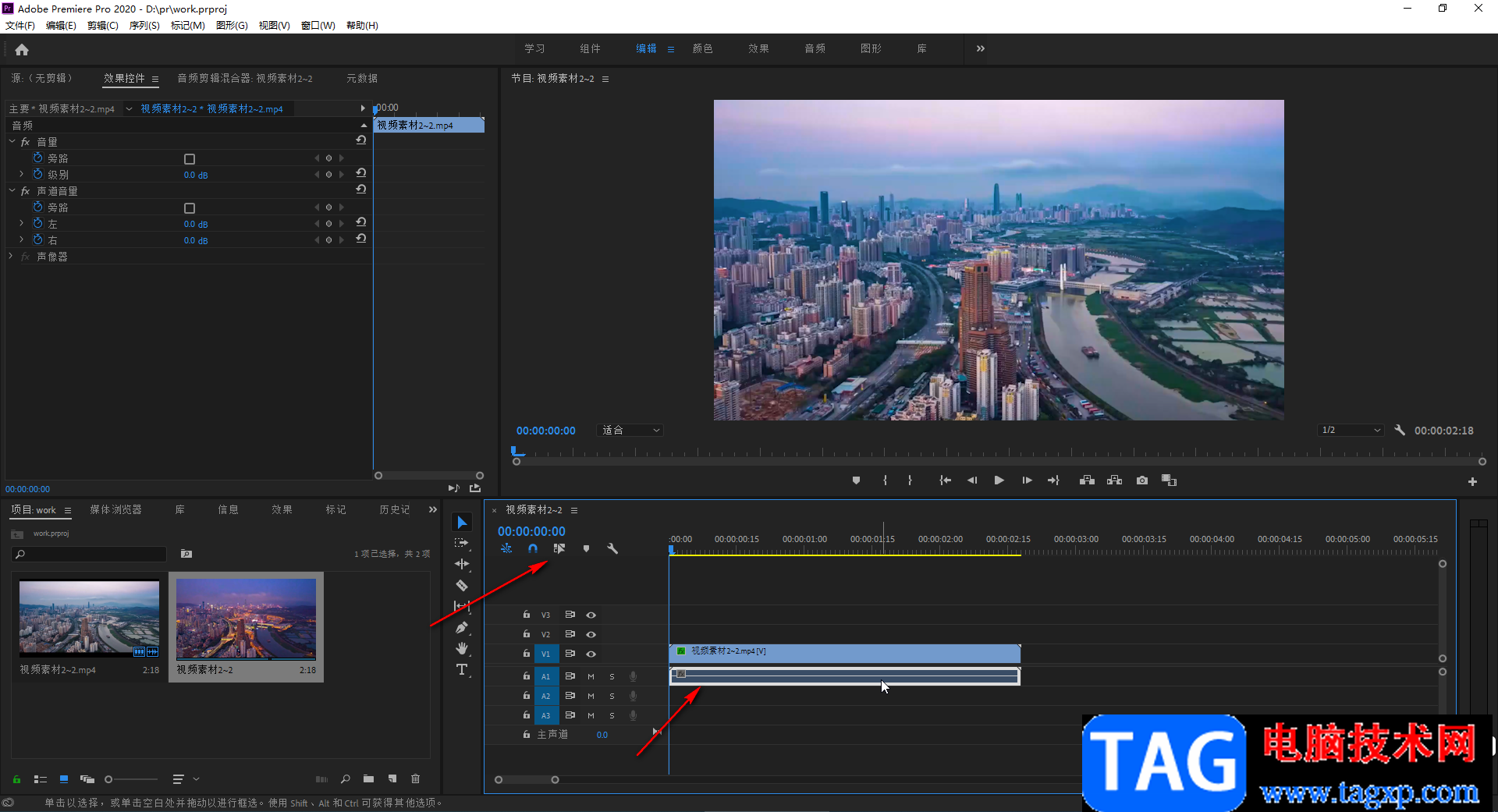
以上就是Adobe premiere中删除视频原声的方法教程的全部内容了。在时间轨中右键点击素材后,我们还可以在子选项中点击“速度/持续时间”,然后在打开的窗口中设置倍速播放,小伙伴们可以根据需要进行操作。